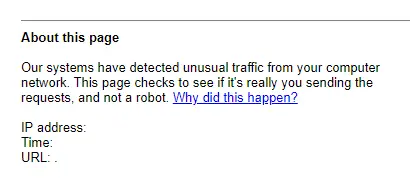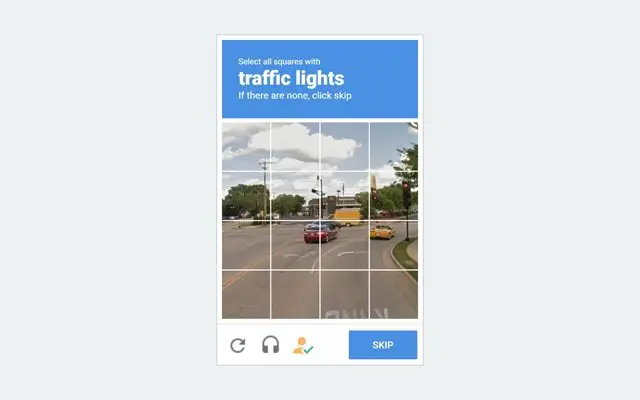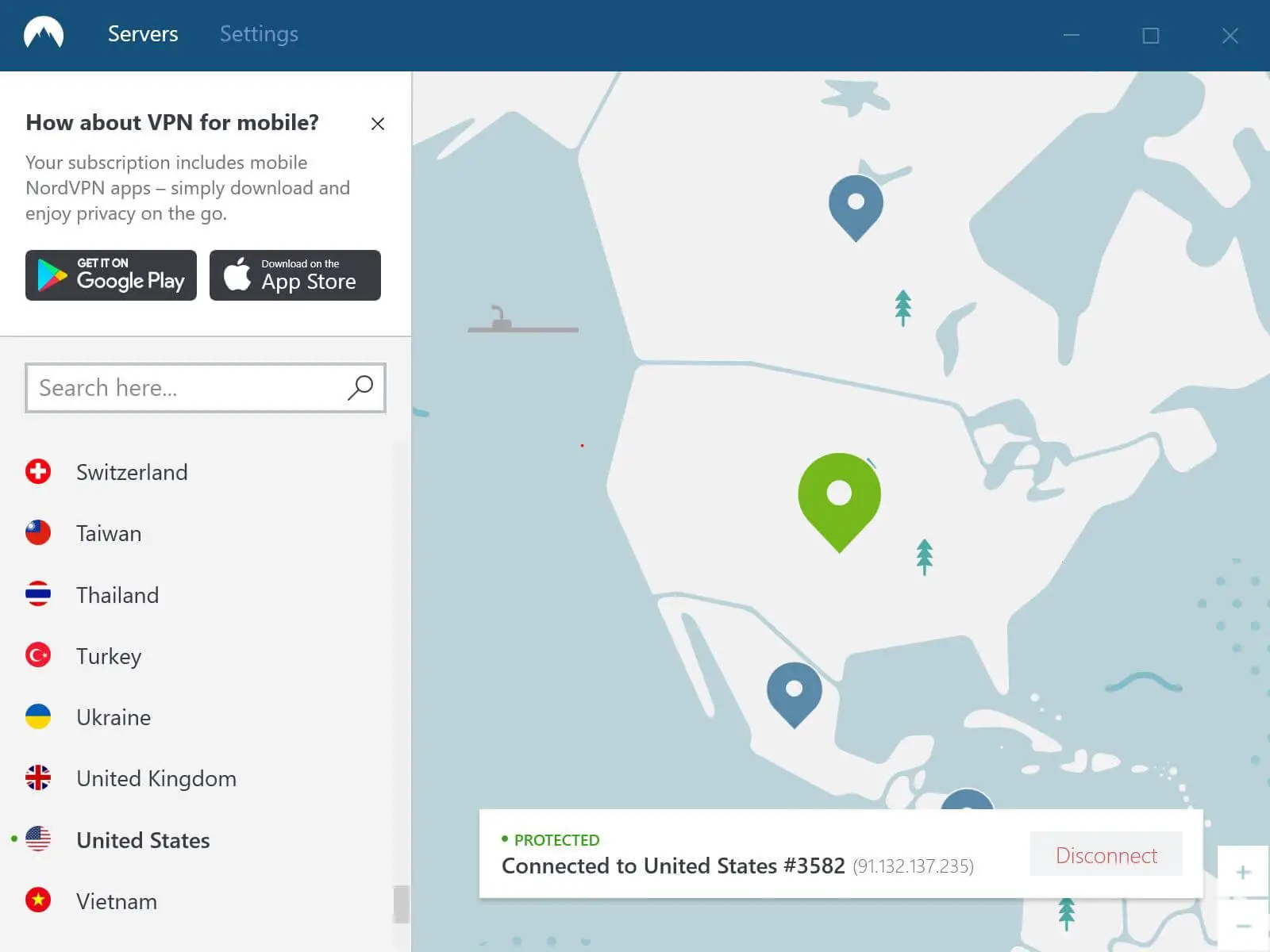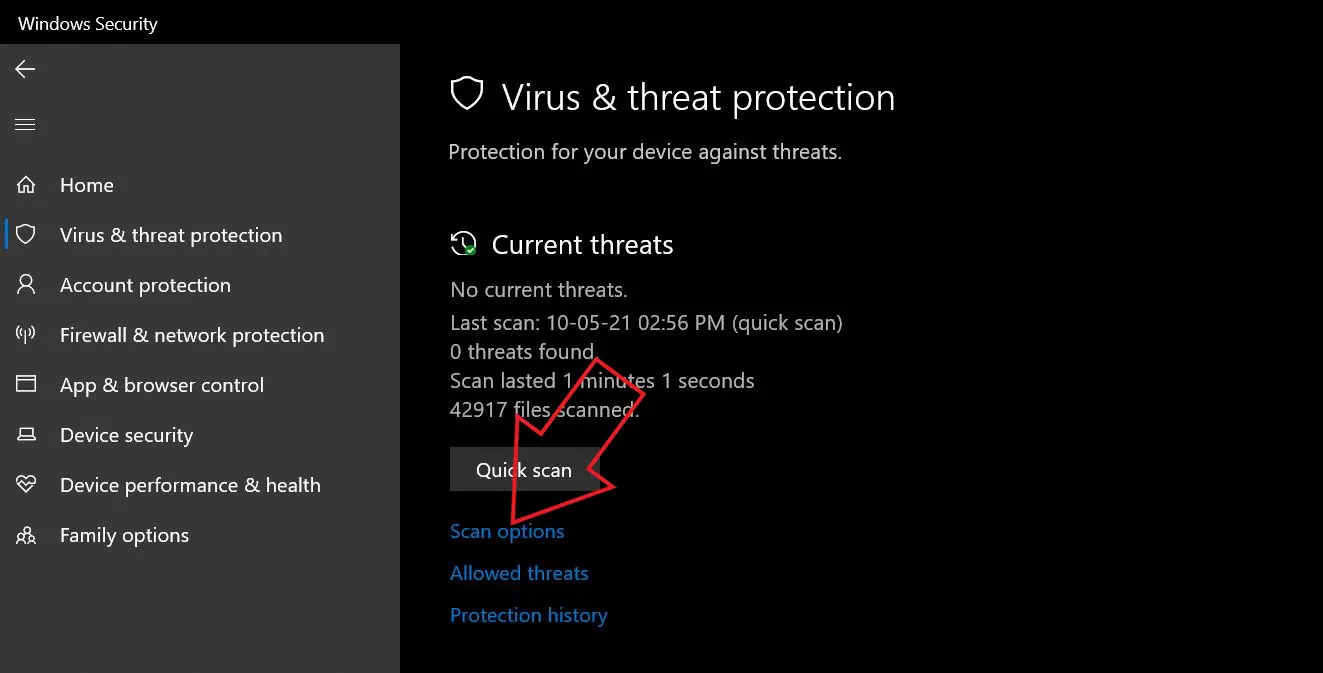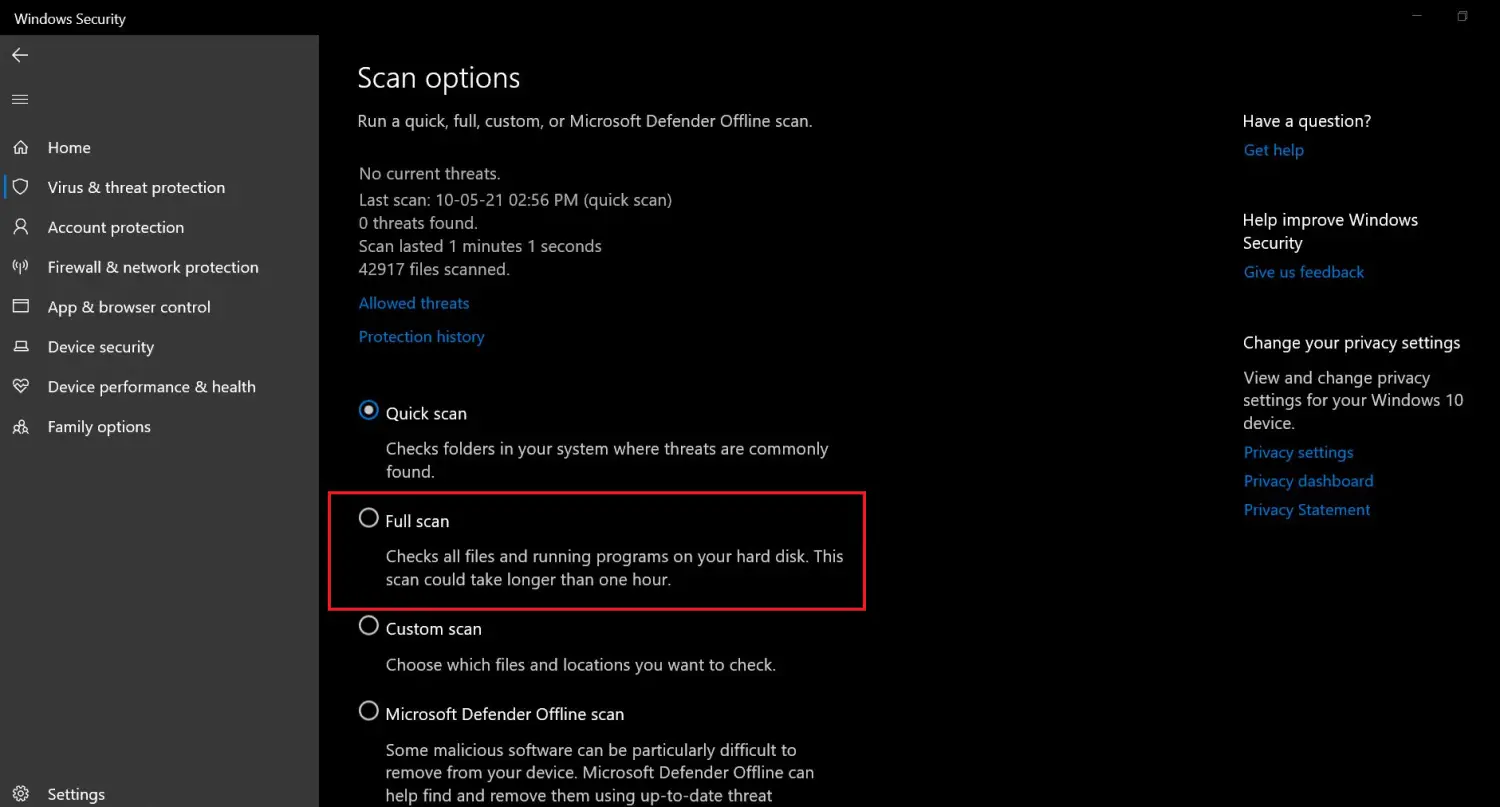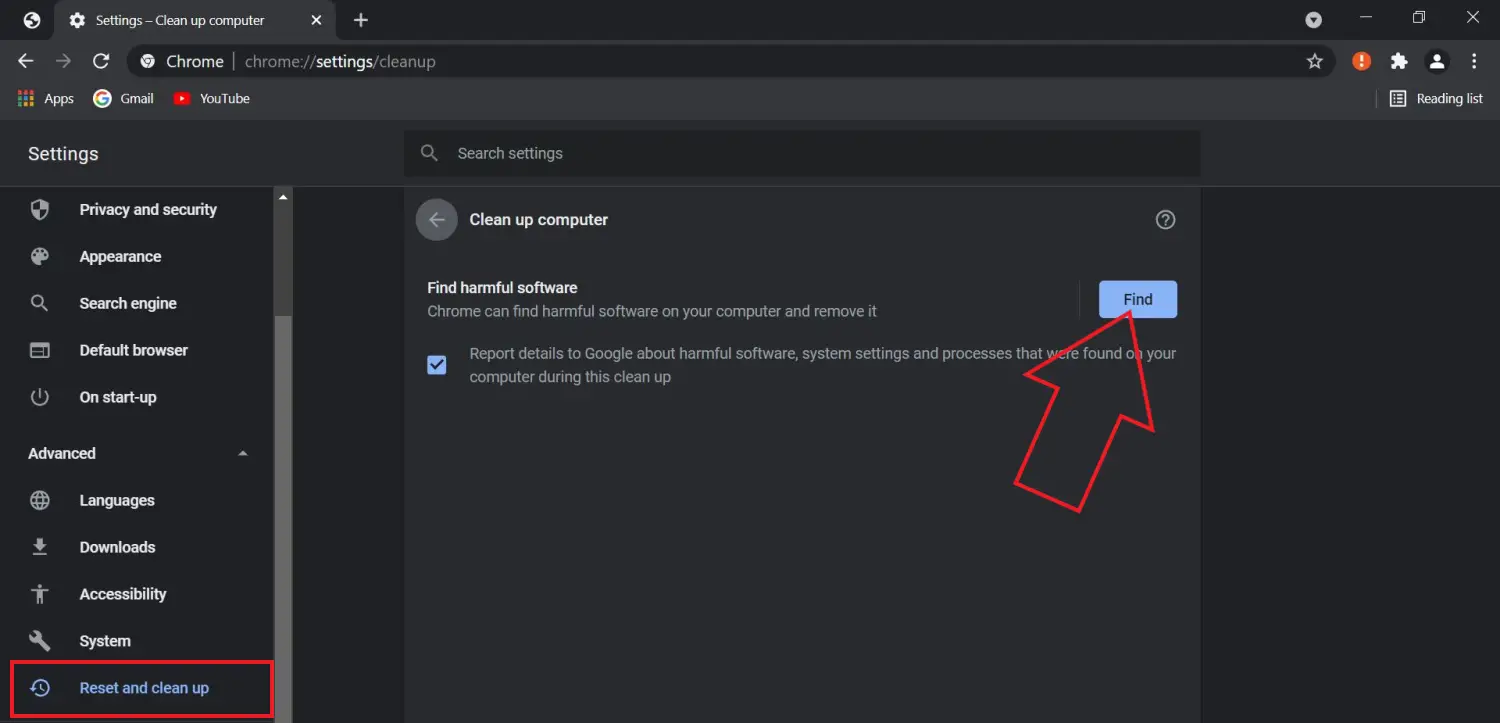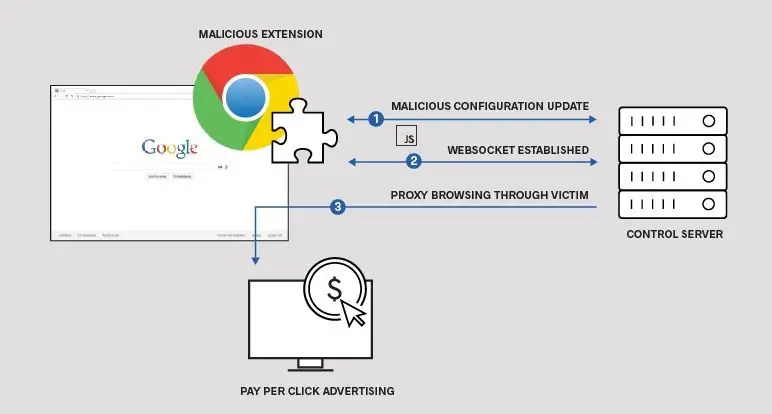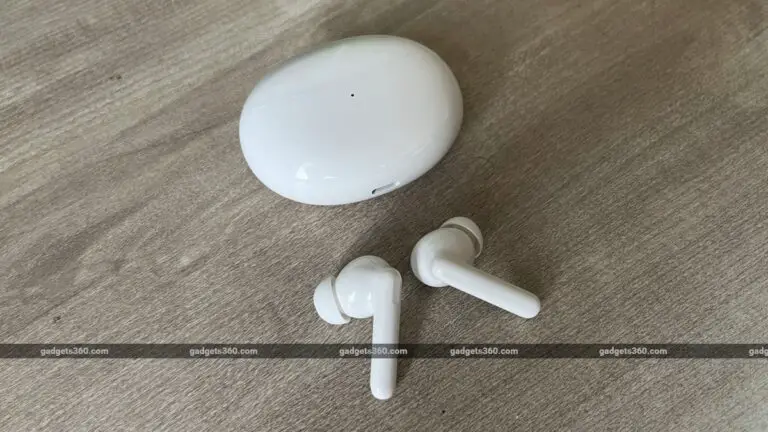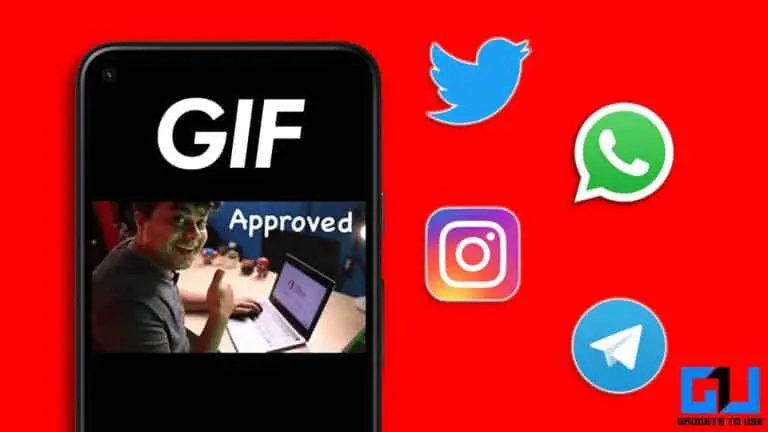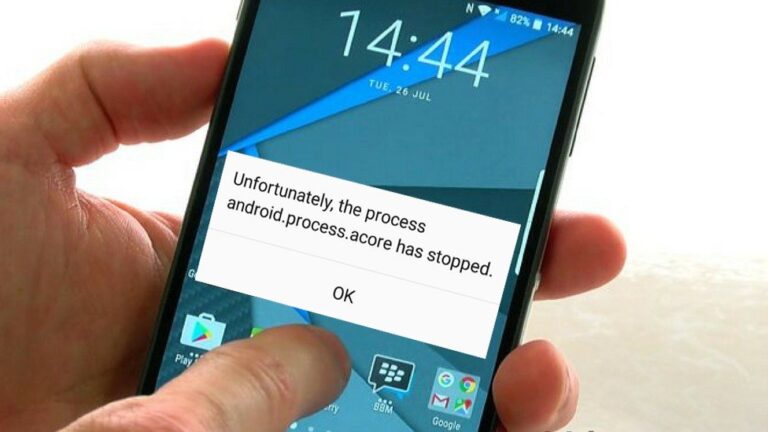6 sposobów na naprawienie błędu „nietypowego ruchu” Google
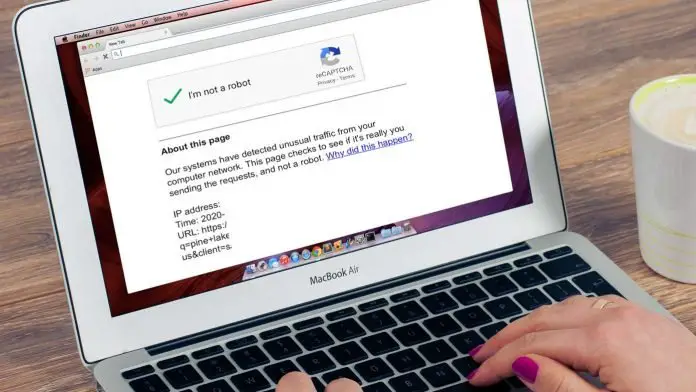
Czy kiedykolwiek napotkałeś błąd „Nasz system wykrył nietypowy ruch w Twojej sieci komputerowej” podczas wyszukiwania w Google? Jest to bardzo częsty problem polegający na zgłaszaniu przez użytkowników komunikatu „Nietypowy błąd w ruchu” podczas korzystania z wyszukiwarki Google na telefonie lub komputerze. To może być bardzo nudne, zwłaszcza jeśli wykonujesz ważną pracę. Teraz, jeśli regularnie napotykasz ten problem podczas przeglądania, nie martw się. W tym artykule przyjrzymy się, co powoduje problem, a następnie przedstawimy kilka szybkich sposobów napraw google nietypowy błąd ruchu.
Powiązane | 7 sposobów na naprawienie przeglądarki Google Chrome „Kurza twarz!” »Błąd i inne awarie strony
Co to jest nietypowy błąd ruchu Google?
Google wyświetla komunikat „Nietypowy ruch w Twojej sieci komputerowej” lub „Nasze systemy wykryły nietypowy ruch w Twojej sieci komputerowej”, gdy wykryje, że żądania wyszukiwania są wysyłane przez robota, a nie przez prawdziwą osobę.
Zwykle dzieje się tak, gdy robisz zbyt dużo badań w krótkim czasie. To jednak nie jedyny powód. Nietypowy błąd ruchu w Google może być spowodowany przez:
- Za dużo badań w krótkim czasie
- Korzystanie z komputera publicznego (ten sam adres IP współdzielony przez kilka urządzeń)
- Korzystanie z połączenia VPN
- Rozszerzenia stron trzecich
- Automatyczne narzędzia wyszukiwania lub roboty
- Złośliwy skrypt lub złośliwe oprogramowanie
Wyeliminuj nietypowe błędy ruchu w Google
Poniżej wymieniliśmy kilka prostych sposobów naprawienia nietypowego błędu ruchu w wyszukiwarce Google.
1. Rozwiąż CAPTCHA
Za każdym razem, gdy Google wykryje anomalie w bieżących wyszukiwaniach, wyświetla ostrzeżenie o „nietypowym ruchu”. Możesz pozbyć się błędu dokładnie w tym momencie, rozwiązując daną kontrolę CAPTCHA.
Tak więc za każdym razem, gdy zobaczysz błąd, naciśnij „Nie jestem robotem” w polu CAPTCHA i wybierz żądane obrazy. Gdy zdasz test i udowodnisz, że jesteś człowiekiem, a nie robotem, Google pozwoli Ci normalnie wyszukiwać i korzystać z wyszukiwarki.
2. Odłącz się od VPN
W większości przypadków to VPN powoduje nietypowy błąd ruchu w Google. Często radzę sobie z tym, korzystając z połączenia VPN na moim telefonie lub komputerze. Dzieje się tak, ponieważ VPN przekierowuje Twój ruch przez tysiące serwerów używanych przez innych użytkowników.
Podobnie jak w przypadku korzystania z publicznego komputera lub połączenia Wi-Fi, Google może ograniczyć zapytania wyszukiwania na podstawie Twojego adresu IP. Aby rozwiązać ten problem, odłącz się od sieci VPN lub spróbuj przełączyć się na inny serwer.
3. Ogranicz swoje wyszukiwania
Czy próbowałeś zrobić zbyt dużo badań w krótkim czasie? Zwykle dzieje się tak podczas korzystania z automatycznych narzędzi badawczych, takich jak śmieciowe boty – czas odnowienia, aby sprawdzić, czy problem został rozwiązany.
4. Skanuj w poszukiwaniu złośliwego oprogramowania
Nietypowy błąd ruchu Google może również wskazywać na obecność złośliwego oprogramowania na Twoim komputerze. Chociaż zdarza się to rzadko, złośliwe oprogramowanie może korzystać z połączenia internetowego w tle. Więc przeskanuj swój komputer w poszukiwaniu wirusów za pomocą dobrego oprogramowania antywirusowego.
Jeśli nie masz oprogramowania innej firmy, przejdź do Ustawienia systemu Windows > Aktualizacja i bezpieczeństwo > Bezpieczeństwo systemu Windows i wykonaj pełne skanowanie.
Możesz też użyć Narzędzia do czyszczenia Chrome, aby przeskanować komputer w poszukiwaniu programów, które powodują problemy w Google Chrome. Aby z niego skorzystać, przejdź do Ustawienia Chrome > postęp > Zresetuj i czysty. Tutaj kliknij Odnaleźć obok, aby znaleźć szkodliwe oprogramowanie.
5. Sprawdź rozszerzenia przeglądarki
Dokładnie sprawdź rozszerzenia zainstalowane w przeglądarce. Jeśli znajdziesz podejrzane rozszerzenie lub zainstalowałeś te przeznaczone do skrobania wyszukiwań, tymczasowo wyłącz je, aby sprawdzić, czy rozwiązuje problem. Jeśli błąd będzie się powtarzał nawet po usunięciu rozszerzenia, spróbuj zresetować przeglądarkę do ustawień domyślnych.
Użytkownicy Chrome mają dostęp Parametry > postęp > Zresetuj i czysty i naciśnij „Zresetuj ustawienia do oryginalnych ustawień domyślnych”. Zresetuje wszystkie ustawienia i zmiany do ich wartości domyślnych.
6. Uruchom ponownie urządzenie, router
Inną opcją jest ponowne uruchomienie telefonu lub komputera. Jeśli masz połączenie z Wifi, uruchom ponownie router Wifi raz. To naprawi wszelkie błędy lub tymczasowe problemy.
Inne wskazówki dotyczące rozwiązywania „nietypowego ruchu w sieci komputerowej”.
- Zresetuj przeglądarkę do ustawień domyślnych
- Wyłącz serwer proxy
- Sprawdź, czy Twój adres IP jest na czarnej liście w witrynach stron trzecich
- Skontaktuj się ze swoim dostawcą usług internetowych
W międzyczasie możesz również rozważyć skorzystanie z innych wyszukiwarek, takich jak Bing, Yandex, DuckDuckGo itp. Osobiście używam DuckDuckGo podczas korzystania z VPN, aby uniknąć nietypowego błędu ruchu Google.
Wniosek — nietypowy błąd ruchu Google (rozwiązany)
Oto kilka typowych sposobów naprawy nietypowego błędu ruchu Google podczas wyszukiwania w Google. W moim przypadku wyłączenie połączenia VPN pomogło rozwiązać problem. Wszystko zależy jednak od przyczyny problemu na urządzeniu. Wypróbuj wszystkie kroki i daj mi znać, czy zadziałały dla Ciebie w komentarzach poniżej. Czekajcie na więcej takich artykułów.